Comment changer la taille de plusieurs photos en même temps ?
Vous souhaitez réduire la taille de plusieurs photos pour par exemple les envoyer par mail en basse qualité ?
Voici une méthode assez simple qui vous permettra de choisir la taille que vous voulez :
- Lancez automator
- Créez une action rapide personnalisée
- Appliquez la à vos photos !
Explication de la méthode pas à pas dans cette courte vidéo sur automator et Aperçu sur Mac :
Pour résumer :
- Comment changer la taille de plusieurs photos en même temps ?
- Mettez quelques photos sur le bureau (Pour voir la taille – Alt + command + i)
- Lancez Automator et cliquez sur action rapide, puis cliquez sur choisir
- Cliquez sur Photos et écrivez aperçu dans la petite barre de recherche
- Sélectionnez Redimensionner les images et le glissez à la droite
- Faites la même avec Modifier le type des images et choisissez jpg
- Réduisez la taille en pourcentage ou pixels
- En haut sur le dropdown Le processus reçoit l’élément actuel, choisissez fichiers ou dossiers
- Allez à Fichiers en haut de l’écran et cliquez sur Enregistrer
- Nommez l’action (comme vous voulez)
- Sélectionnez vos photos sur le bureau et faites un clique droite
- Sélectionnez Services et après, l’action que vous avez nommé, et voilà, c’est fait!

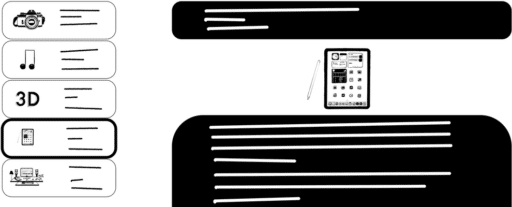
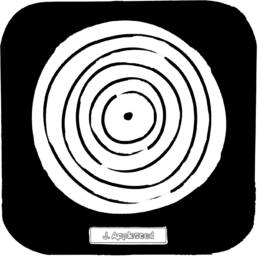
Vous avez une question ? N'hésitez pas à nous la poser dans les commentaires :
Bonjour et merci pour cette astuce très utile. Une petite question cependant, sur le redimensionnement… Dans mon cas c’est la hauteur qui est modifiée alors que dans la vidéo tu précise que c’est la largeur. Et de fait, c’est sur la largeur que je souhaite redimmensionner.
Aurais tu un conseil, une idée ?
Merci!
Ca doit être possible, regarde dans les option d’automator..
Bonjour,
Lorsque j’utilise Aperçu et que j’enregistre après un redimensionnement, le taux de compression n’est pas au minimum –> curseur à droite (donc qualité maximum), il faut donc que je pense à l’augmenter avant de sauvegarder. Du coup avec Automator, après un redimensionnement par lots je me retrouve avec le même taux de compression par défaut et impossible de le modifier. Comment peut-on garder ou imposer à Aperçu un taux de compression minimum par défaut? et deuxième question au cas où Apple a bridé cette fonctionnalité, peut-on rajouter dans Automator d’autres fonctionnalités d’applications tierces autres que celles proposées par défaut. Merci beaucoup
Après des heures de recherche, j’y suis arrivé en incluant dans Automator “Exécuter un script AppleScript” et en utilisant la commande “sips” qui regorge de fonctionnalités très intéressantes (dans mon cas, c’était de réduire des photos au format paysage ou portrait dans les dimensions 10*15cm avec la meilleure qualité possible):
on run {input, parameters}
repeat with this_item in input
try
do shell script “/usr/bin/sips –resampleHeightWidthMax 1772 -s formatOptions 100 ” & quoted form of POSIX path of (this_item as string)
end try
end repeat
return input — la liste pour la prochaine action Automator
end run
Bonjour, Je suis tout nouveau sur Apple, j’ai cassé ma tirelire pour me payer un macBook Pro. très bon site, car depuis le temps que je cherche à travailler des photos. Merci pour tout.
de rien 🙂
Bonjour Fabien. On a encore jusqu’à la fin du mois pour vous souhaiter une bonne année. On attend avec impatience les podcasts. J’ai essayé la réduction photos mais j’ai surement fait une erreur quelque part. Je retente.
merci, belle année à vous également; les podcasts devraient être prêts en mars !
Super, des astuces sympas et pratiques.
Mais, comment supprimer les services créés par Automator et où sont-ils cachés ?
Merci et continuez .
dans la bibliothèque du compte utilisateur, puis dans le dossier services
Bonjour Fabien, ta méthode permet de réduire à la fois la taille ET le poids d’une ou plusieurs photos via AUTOMATOR.
Mais si on veut réduire uniquement le poids SANS réduire la taille, est-ce possible également pour plusieurs photos à la fois?
Pour le faire individuellement, je passe par Aperçu, Fichier, Exporter, et là je déplace le curseur Qualité vers la gauche …
Mais comment le faire en nombre?
je fais ça avec compress (mac app store)
Bonjour,
J’ai suivi vos instructions pour réduire mes photos à 70% et cela fonctionne en créant une copie réduite.
J’ai essayé de faire la même chose mais avec remplacement de mes photos (en cochant la case ad hoc), mais j’obtiens un message :
“L’action Copier des éléments du Finder a rencontré une erreur : impossible d’enregistrer le fichier xyz.JPG dans le dossier ‘images redimensionnées’ ” (qui est mon dossier de destination).
Quelle est mon erreur ?
Merci d’avance pour votre aide.
Bien cordialement,
Bonjour Fabien
J’ai un problème avec photos depuis longtemps. Des erreurs de date récurrentes.
Ainsi des photos des 15 et 16 juillet 2015 s’affichent comme étant des 13 et 14 avril 2014.
J’ai fait la manip que vous conseillez alt+cmd+photos, mais ça n’a pas apporté de solution.
Une idée ?
Cordialement,
essayez de changer la date à la main
Merci pour ce bon conseil, je découvre de jour en jour de nouvelles astuces et info pratiques avec mes Mac, je ne connaissais pas Automator > très pratique.
Information très claire.
Bonjour,
Merci pour l’explication sur Automator.
Cependant je prend des photos avec mon iPad et le poids des photos est différent selon l’éclairage ou le sujet etc….
Une fois ces photos sur mon iMac , j’aimerais les mettre toutes au poids de 95 ko en sachant qu’au départ elles sont beaucoup plus lourdes entre 300 à 800 ko.
Si vous avez une astuce, je prend.
Merci et bien cordialement
Patrick
Merci pour cette excellente astuce Fabien.
Est-il possible de revenir en arrière ou est-il préférable réaliser une copie avant de réduire la taille d’une photo ?
ReadU
il faut réaliser une copie avant !
Pour mon vieux mACBook quand je choisi réduciton de photo il me demande si je veux conserver l’original et où il doit mettre les copies réduites
ajout à mon commentaire: Je choisis les photos de mon bureau et effectivement ces photos sont réduites et des copies déposés dans le dossier que j’ai choisi et que j’ai appelé “SORTIE AUTOMATOR” sur mon bureau. Par contre je ne peux prendre les images directement de “PHOTO” et faire de même je dois d’abord les exporter sur mon bureau. Y-a-t-il un façon d’avoir la fonction de automator directement du logiciel PHOTO? (même si lorsque j’ai créer l’action automator j’ai bien choisi “toutes les applications” ?
Bonjour Fabien
Une fois une action rapide automator créée, comment peut-on la retrouver et la modifier ? Merci pour tous vos tutos et vidéos
Dossier bibliothèque / Services
bonjour Fabien
Content de te revoir , toujours aussi super tes cours.
merci et bonne continuation
5
bonjour fabian, j’ai un petit problème dans photo j’ai souvent un bon nombre de photos sur le même thème et pour les nommer sous chacune d’elles je dois les nommer une par une pour l’album intelligent… existe’l un moyen de les nommer toutes en même temps !.(. comme c’est le cas pour les photos favorites, il suffit de toutes les cliquer et cliquer sur le coeur en bas a gauche de chacune d’elles et elles deviennent favorite toutes, mais le même procédé pour les nommer ne marche pas !.. merci quand tu aura un moment cool de me répondre…
Hello Fabien,
Heureux de ton retour en ligne ! J’ai beaucoup à apprendre. d’Automates que je viens de découvrir, grâce à toi ! Un grand merci ! À bientôt et merci pour tout !
Bonjour Fabien, heureux de te revoir , suis toujours affamé de tes astuces.
4.5
comment mettre les photos du mac sur iphone 6Splus en passant par Itunes quand on enregistre pas les photos dans icloud? merci
merci Fabien 🙂
ouf ,contente de vous revoir …
3
Bonjour Fabien. Merci pour cette astuce bien pratique mais je rencontre une difficulté, c’est que sur le clic gauche le menu service n’apparait pas quand je veux lancer l’action. Aurais-tu une suggestion
super ok
Salut Fabien,
Bon c’est cool tu es de retour! Moi aussi je suis preneur pour d’autres astuces avec Automator!
Vous aurez compris avec les tutos bien sûr…
Bonjour Fabien,
Le retour avec les autos, c’est super. Celui-ci est excellent j’espère qu’il y aura d’autres astuces avec Automator….
Content de te revoir sur youtube cela fait longtemps que je n’avais plus de videos, merci pour cette astuce que je ne connaissais pas.
yes, j’étais un peu débordé par divers projet, je me remets aux tutos, et bientôt aux podcasts 🙂